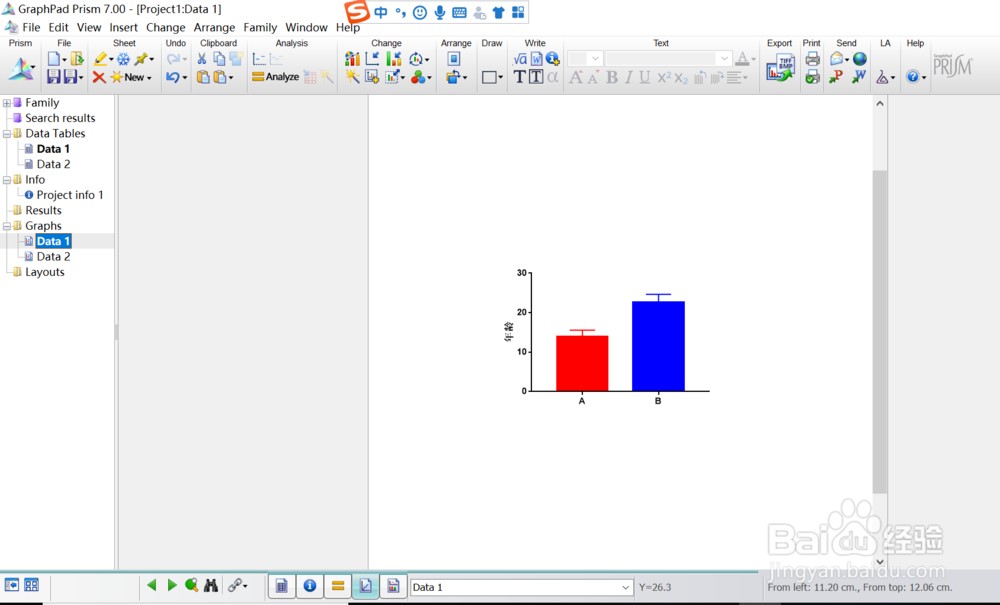1、打开软件,选择“Column”柱状图,创建数据界面:
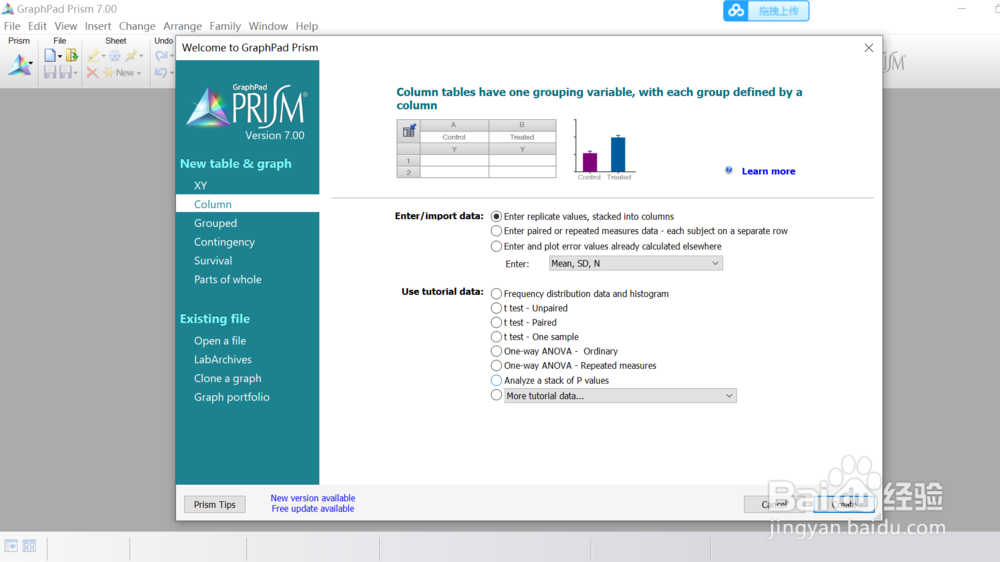
2、数据相应的数据,如我这里分为两个组,他们的年龄被记录在列表中:
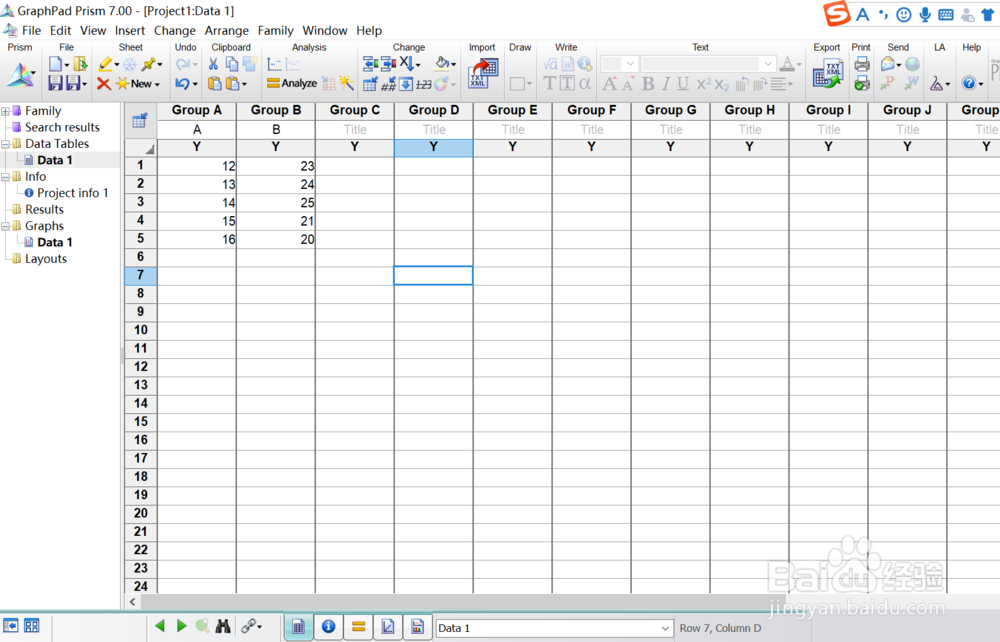
3、点击“graph”生成初始的柱状图:
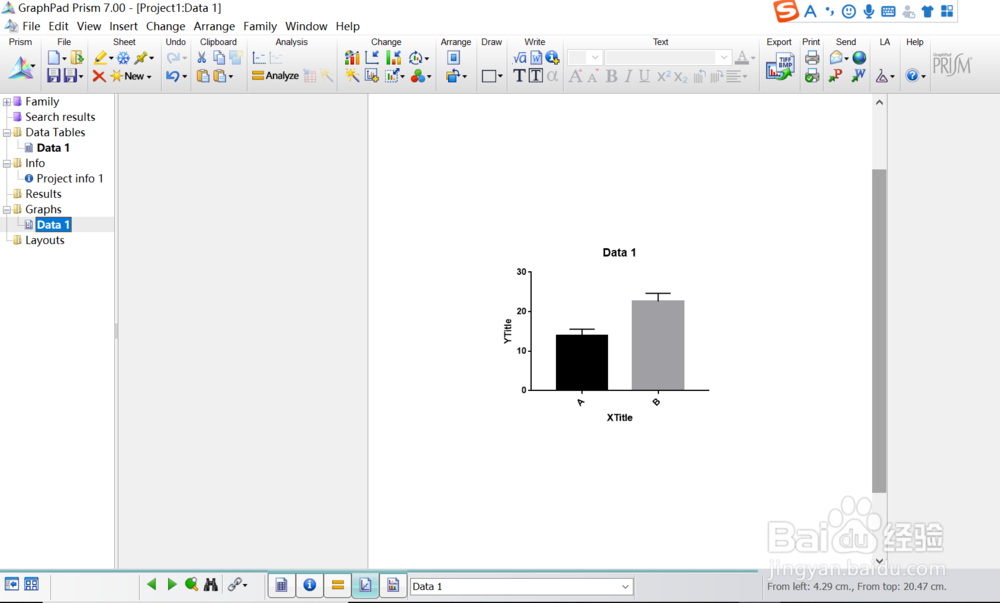
4、双击图形中的A柱子,可以进行颜色设置,如我修改为红色:
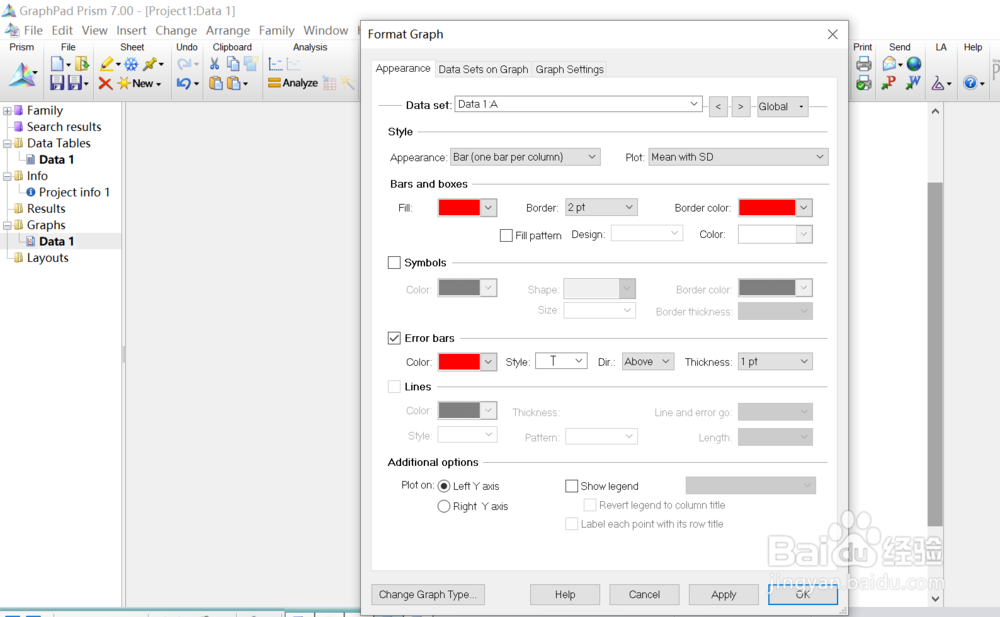
5、同理,双击B柱子,修改B柱子的颜色为蓝色:
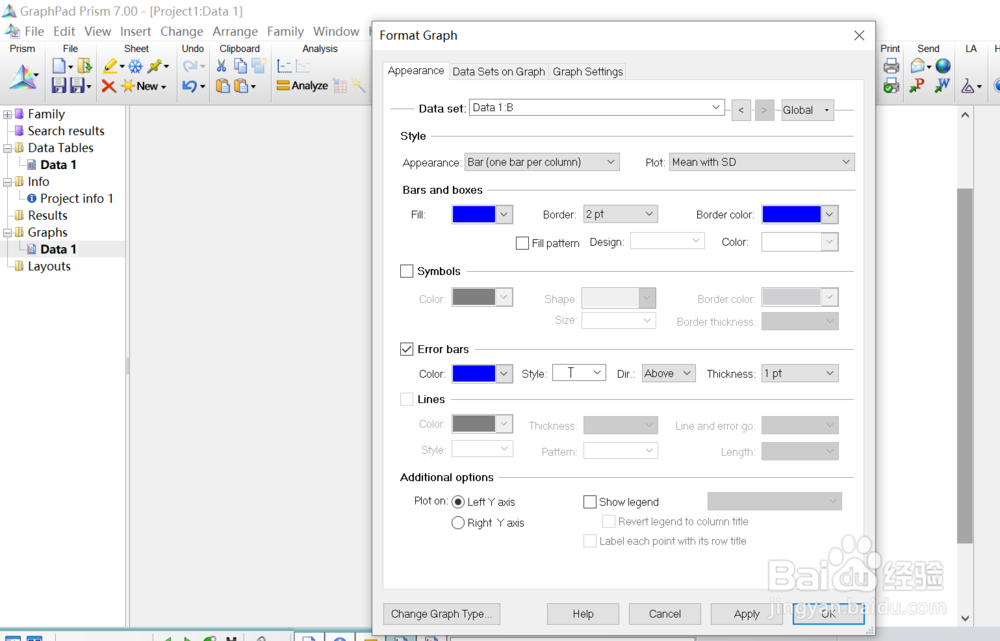
6、还可以将倾斜的横坐标设为水平:
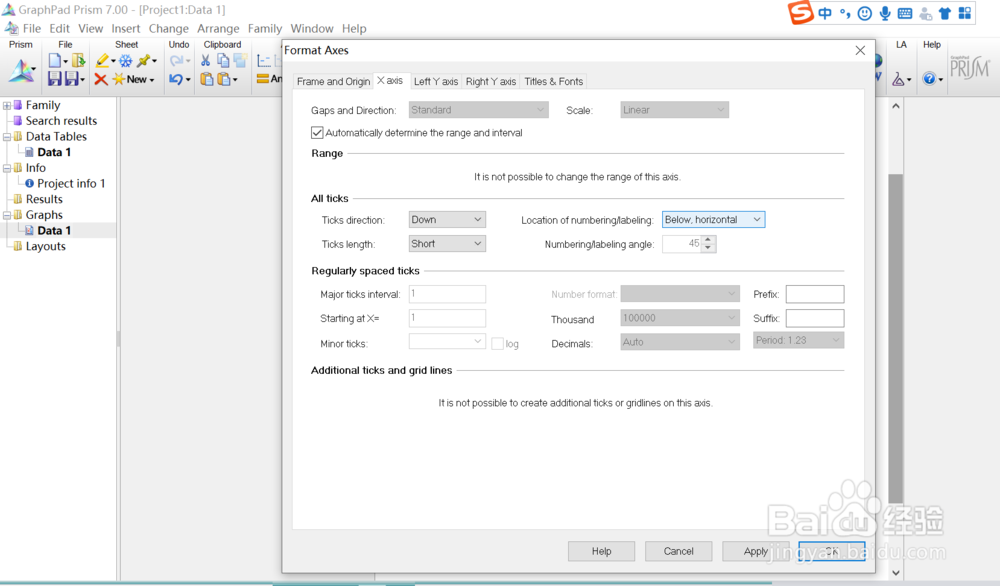
7、此时,就可以得到一个较为美观的图形了:
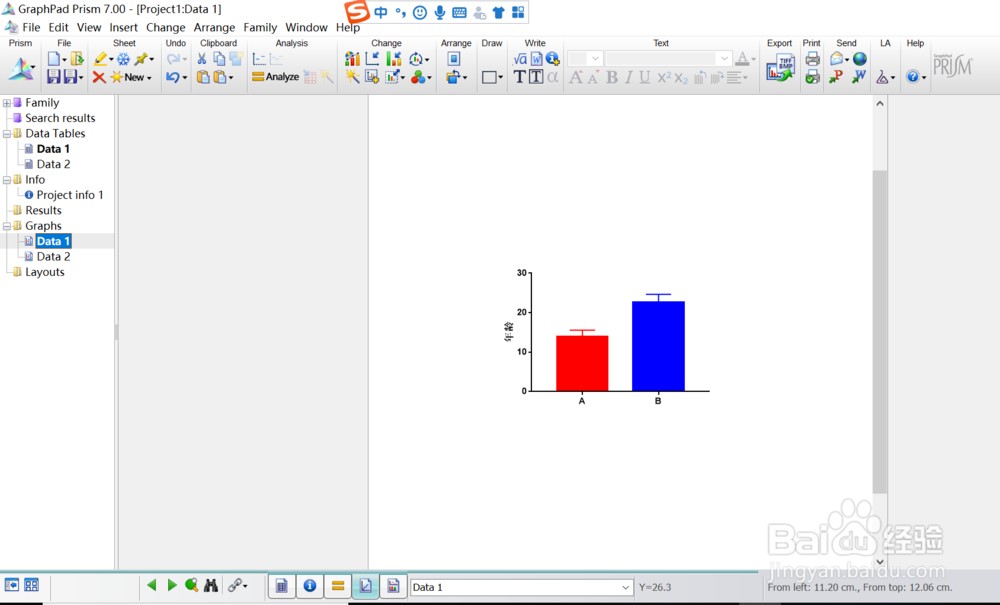
时间:2024-10-26 06:58:21
1、打开软件,选择“Column”柱状图,创建数据界面:
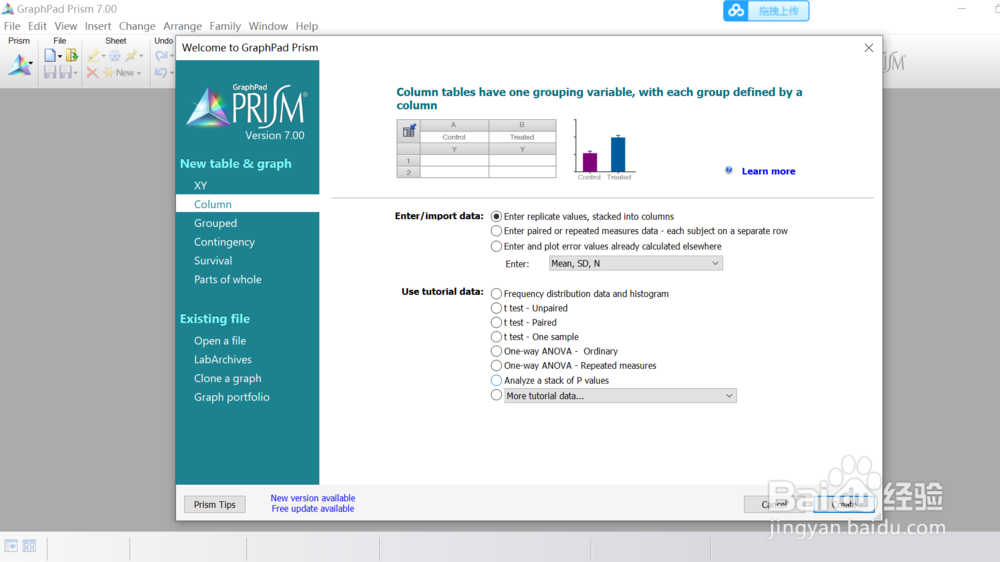
2、数据相应的数据,如我这里分为两个组,他们的年龄被记录在列表中:
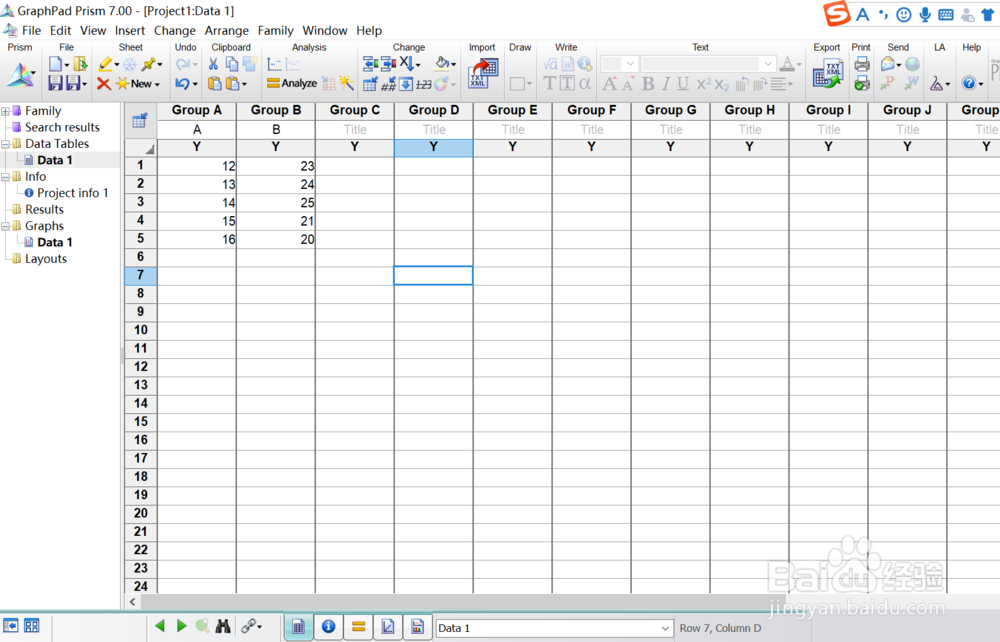
3、点击“graph”生成初始的柱状图:
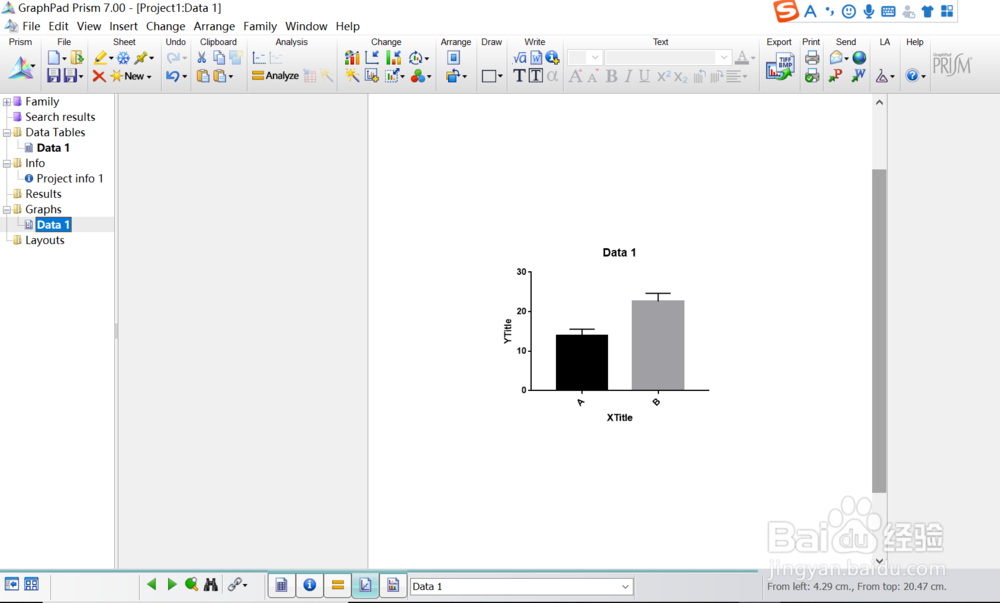
4、双击图形中的A柱子,可以进行颜色设置,如我修改为红色:
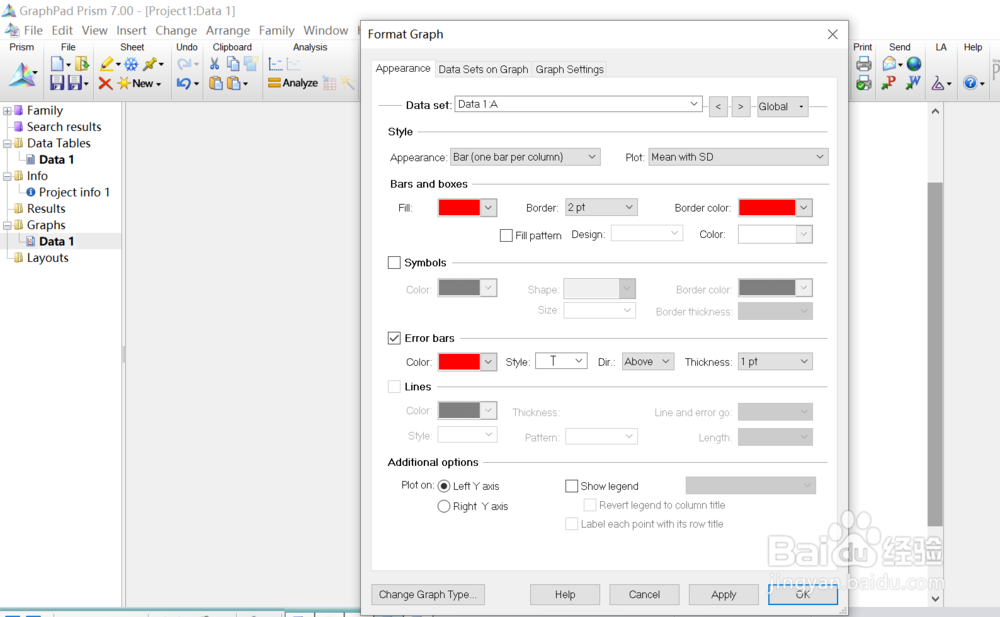
5、同理,双击B柱子,修改B柱子的颜色为蓝色:
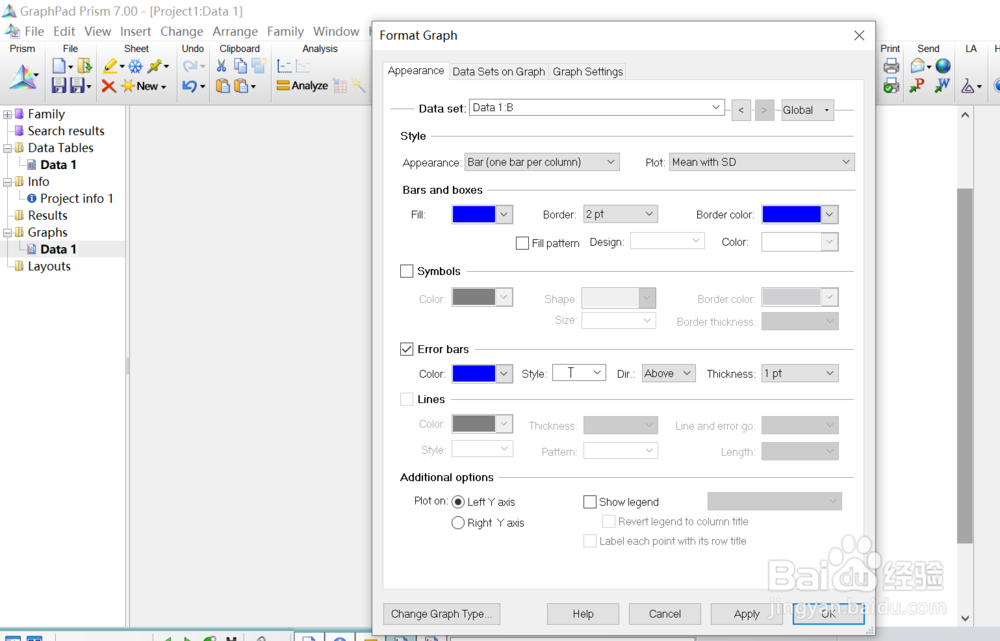
6、还可以将倾斜的横坐标设为水平:
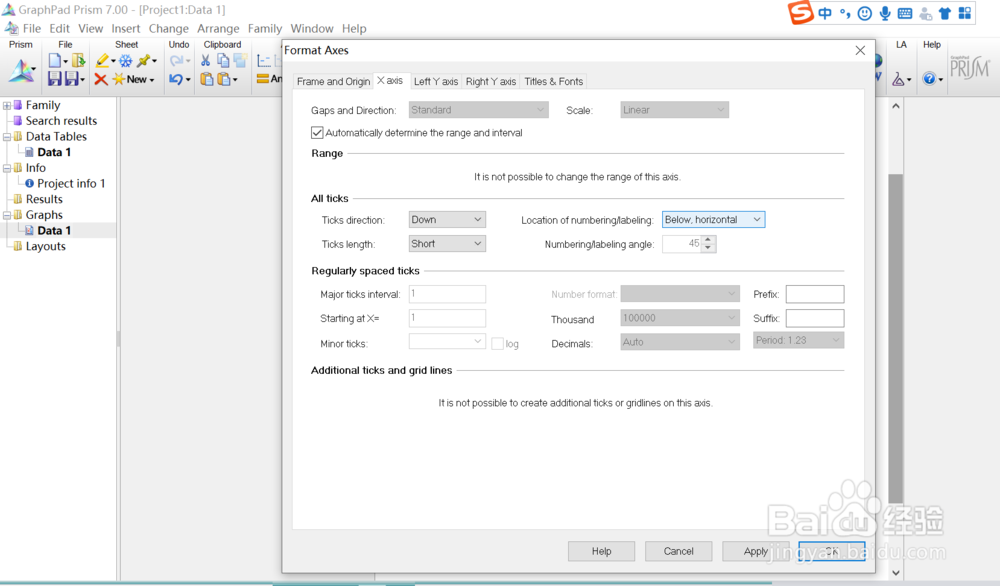
7、此时,就可以得到一个较为美观的图形了: